Por TechieWriter
Si es un usuario de Teams, es posible que ya esté harto de los millones de correos electrónicos que Teams le envió por su actividades como una nueva conversación de chat, o para decir que a alguien le ha gustado algún comentario tuyo que enviaste años atrás. Cualquiera sea la razón, el recordatorio de actividades perdidas es definitivamente molesto si eres alguien que recibe muchas cosas importantes correos electrónicos en su bandeja de entrada, ya que las posibilidades de que se pierda un correo importante son definitivamente altas en medio de 100 correos electrónicos.
Siga leyendo para saber cómo puede evitar que Teams le envíe notificaciones por correo electrónico sobre actividades perdidas en Windows 11.
Paso 1: Clickea en el Buscar icono en el barra de tareas.

Paso 2: Escribir equipos en el barra de búsqueda. De los resultados de la búsqueda, haga clic en Equipos de Microsoft para iniciar la aplicación.

Paso 3: haga clic en el Icono de 3 puntos horizontales
en el esquina superior derecha de la ventana Equipos. Luego haga clic en el Ajustes opción.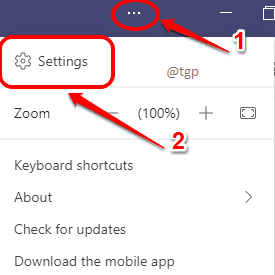
Paso 4: La ventana de configuración se abriría ahora.
- En el ventana izquierda panel, haga clic en el Notificaciones pestaña.
- Clickea en el desplegableflecha asociado con la opción Correos electrónicos de actividad perdidos.
- Finalmente, haga clic en Apagado de la lista del menú desplegable.

Paso 5: A continuación, salga de la aplicación Teams siguiendo los pasos a continuación:
- Expanda los iconos de la barra de tareas haciendo clic en el hastaflecha en el esquina inferior derecha de la barra de tareas.
- Botón derecho del ratón sobre el Equipos icono.
- Clickea en el Dejar opción.

Eso es todo. Puede iniciar Teams nuevamente. No debería recibir notificaciones por correo electrónico de Teams por ninguna de las actividades perdidas a partir de ahora.


